Основные свойства PowerPoint
Интеграция PowerPoint с Microsoft Office и другими программами
Хотя приложение PowerPoint обладает собственными средствами для создания объектов различного типа (текст, таблицы, графики и прочие), благодаря тесной интеграции с другими компонентами пакета Microsoft Office исполнитель имеет возможность применять уже наработанные материалы, в том числе и созданные другими людьми. Например, текст может быть подготовлен в текстовом процессоре Word, формулы — в приложении Microsoft Equation, таблицы — в табличном процессоре Microsoft Excel, диаграммы — в приложении Microsoft Graph, художественные заголовки — в приложении Microsoft WordArt и так далее. Кроме того, вся работа над проектом может быть организована с помощью приложения Microsoft Outlook (рис. 15.1).
Сказанное отнюдь не означает, что при подготовке объектов для презентации PowerPoint нельзя использовать другие программы. Напротив, некоторые специализированные приложения позволяют создать более качественные объекты, чем стандартные средства Microsoft Office. Например, растровую графику лучше готовить в графическом редакторе Adobe Photoshop, а векторную — в векторном редакторе CorelDraw. Однако именно приложения, входящие в состав Microsoft Office, являются наиболее тесно интегрированными и могут обмениваться данными без риска потерь и искажений.
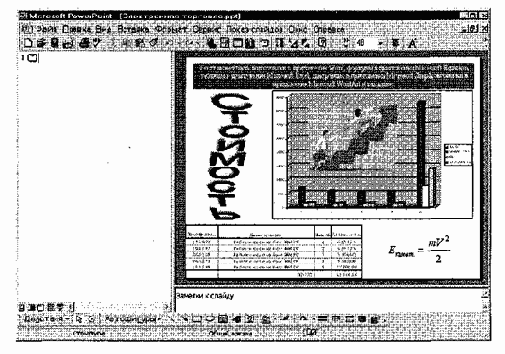
Рис. 15.1. Объекты внешних приложений на слайде PowerPoint
Степень взаимодействия внешних объектов, используемых в документе PowerPoint, с породившими их приложениями зависит от уровня поддержки программой-родителем технологии OLE и способа связи объекта с документом. Далее мы приводим исчерпывающий ряд способов совместного использования объектов приложениями Microsoft Office, в том числе PowerPoint. Если программы иных производителей в полной мере поддерживают технологию OLE, нет никаких препятствий для полноценного использования созданных ими объектов в документах PowerPoint.
Копирование и вставка. Объект создается в родительском приложении, копируется в Буфер обмена и вставляется в документ PowerPoint.
Этот способ обычно применим к относительно простым объектам: текстам, растровой и векторной графике стандартных форматов, таблицам. При необходимости задать особые свойства объекта следует применять пункт Специальная вставка меню Правка, присутствующий во всех приложениях Microsoft Office.
Перетаскивание. Объект перемещается (копируется или переносится) между родительским приложением и PowerPoint методом перетаскивания с помощью мыши. Обе программы должны быть в этот момент открыты.
Импорт (экспорт). Объект вставляется в документ PowerPoint в качестве файла, созданного в родительском приложении. В этом случае имеются ограничения как на формат поддерживаемых типов файлов, так и на их содержание. Кроме того, существуют ограничения на тип данных, содержащихся в файле. Например, в файлах векторной графики CorelDraw (расширение имени файла ,cdr) не воспроизводится градиентная заливка.
Гиперссылка (ярлык). Этот способ заключается в указании перехода к содержимому файла другого приложения. Как правило, применяется в документах, рассчитанных на публикацию в Интернете (в формате HTML) или на представление на экране компьютера (с использованием формата PDF).
Гиперссылка является, прежде всего, средством перехода к другому документу (или другому месту в том же документе). Ярлык в основном применяют для запуска внешнего приложения, способного корректно обрабатывать данные определенного типа (например, воспроизведение музыки осуществляется стандартной программой Media Player).
Связывание. Это специальное свойство объекта, указывающее на его взаимодействие с исходным файлом и родительским приложением. Как правило, таким свойством обладают объекты, созданные в программах с полной поддержкой технологии OLE. В большинстве случаев наличие связи необходимо указывать явно. Связанный объект является клоном исходного файла и меняется в той же мере, что и исходный файл.
Внедрение. Это свойство указывает на то, что в документ встроена копия исходного файла, после операции вставки никак с ним не связанная.
Однако при поддержке родительским приложением технологии OLE возможно редактирование внедренного объекта средствами программы-источника.
Объекты некоторых типов, созданные средствами самого приложения PowerPoint, допустимо экспортировать в другие приложения. Однако следует учитывать, что гораздо проще и быстрее набирать текст, делать таблицы и рисунки в специализированных программах. Поэтому задача экспорта данных обычно связана с отправкой документа (презентации) другим людям или его публикацией.
Ближайшими конкурентами PowerPoint являются программа Lotus Freelance офисного пакета LotusNotes и специализированное приложение Harvard Graphics. Согласно наметившейся в последнее время тенденции, предусмотрено ограниченное взаимное преобразование данных между форматами программ-соперниц. В частности, в форму LotusNotes может быть внедрена презентация PowerPoint с корректным преобразованием полей документа. И наоборот, данные из таблицы Lotus 1 -2-3 могут быть импортированы в приложение Microsoft Graph.
Основные возможности PowerPoint
PowerPoint, являясь специализированным программным средством, конечно же, не может охватить все элементы презентации. Ведь для полноценного представления работы перед реальной аудиторией понадобятся и организационные усилия (рассылка приглашений и аренда помещения), и аппаратное обеспечение (слайд-проектор или проекционная плазменная панель), и прочие компоненты.
Вместе с тем, существуют отдельные виды презентаций, где средствами PowerPoint создается практически законченный продукт. Прежде всего, это презентации, рассчитанные на публикацию в сетях Интернет/интранет или предназначенные для автономного просмотра на компьютере. Имеется вариант рассылки презентации в виде печатного документа, который тоже можно считать законченным продуктом.
Близким по характеру является вариант создания презентации для рассылки средствами электронной почты с целью дальнейшего просмотра адресатами на собственных компьютерах. Можно заметить, что во всех перечисленных случаях презентации являются, скорее, «виртуальными», так как автор не видит реальной аудитории и уже не может управлять ходом презентации.
Остальные виды презентаций относятся либо к реальным, происходящим перед конкретной аудиторией, либо к псевдовиртуальным, когда документ представляется в сети (локальной, Интернет, интранет) в режиме реального времени, но аудитория, как единое целое, существует лишь в виртуальном сетевом пространстве.
Участники дистанционных презентаций могут быть разнесены на сотни и тысячи километров. Характерным свойством таких типов презентаций является возможность управления их ходом со стороны докладчика. Здесь под управлением понимается скрытие или показ соответствующих данных, интерактивное взаимодействие с участниками, ускорение или замедление демонстрации и другие способы воздействия на процесс презентации.
Для подготовки полноценной презентации необходимо четко представлять возможности программного продукта, с помощью которого готовятся вспомогательные материалы или разрабатывается законченный документ. В сфере подготовки презентаций PowerPoint является одним из наиболее мощных приложений и обеспечивает разработку следующих документов:
• вспомогательные материалы (как правило, цветные) презентации, рассчитанные на распечатку на прозрачной пленке с целью их демонстрации через оптический проектор;
• вспомогательные материалы (как правило, цветные) презентации, рассчитанные на распечатку на 35-мм диапозитивной фотопленке с целью их демонстрации через оптический слайд-проектор;
• вспомогательные материалы презентации, рассчитанные на воспроизведение через компьютерный проектор или на демонстрационной панели (светодиодной, плазменной, LCD);
• материалы презентации для автономного показа на экране компьютера или демонстрационной панели;
• материалы презентации для воспроизведения в сетевом окружении в режиме реального времени;.
• материалы презентации для публикации в сетевом окружении с последующим автономным просмотром пользователями;
• материалы презентации для рассылки по электронной почте с последующим автономным просмотром адресатами;
• материалы презентации (как правило, черно-белые) для распечатки на бумаге (именуются в PowerPoint выдачами) с целью последующей раздачи заинтересованным лицам.
Идеальным вариантом при разработке документов в PowerPoint является тот случай, когда тип презентации однозначно определен. Тогда есть возможность наиболее полно учесть все тонкости использования форматов графических файлов, кодировок и стилей шрифтов, цветовых схем оформления и других элементов документа.
Однако столь однозначный вариант встречается редко. Чаще необходимо готовить презентацию для основного типа представления, имея в виду два-три вспомогательных. Если необходимые типы существенно различаются по характеру, приходится готовить отдельные варианты для каждого из них.
Самый простой пример — создание презентации в вариантах для публикации в World Wide Web и для распечатки на 35-мм слайдах. Эти варианты существенно различаются по требованиям к цветовым схемам оформления, формату и разрешению графики, используемым шрифтам. Получается, что при одинаковом содержании придется затратить много времени на адаптацию презентации к специфическим требованиям типа представления.
Структура документов PowerPoint
Любой документ PowerPoint представляет собой набор отдельных, но взаимосвязанных кадров (страниц, по аналогии с книгой), называемых слайдами. Таких слайдов в презентации может быть сколь угодно много (в разумных пределах). Каждый слайд в документе имеет собственный уникальный номер, присваиваемый по умолчанию в зависимости от его места (рис. 15.2).
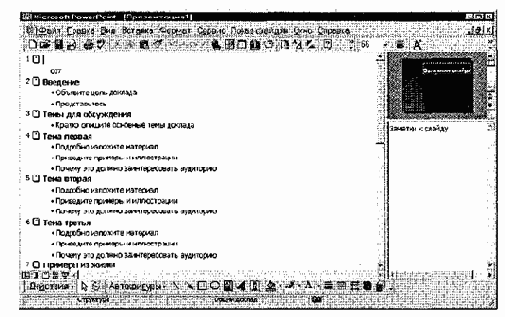
Рис. 15.2. Последовательность слайдов презентации представлена
в режиме структуры
Последовательность слайдов (а следовательно и их связь, и нумерация) в документе линейная. Такая линейность автоматически поддерживается PowerPoint независимо от действий пользователя. То есть, удаление, вставка, перемещение, скрытие или показ слайдов не нарушают линейной структуры документа. Таким образом, в PowerPoint невозможно построить иерархическую структуру документа или организовать между слайдами иные виды связи (например, с помощью логических операций), кроме линейной.
Слайды содержат объекты самого разного типа, их сочетание призвано наиболее полно выразить содержание данного кадра презентации.
На каждом слайде присутствует, как минимум, один объект — фон кадра. То есть, полностью пустого слайда существовать не может и под «пустым» понимается слайд с объектом типа «фон».
К объектам, размещаемым на слайде, относятся:
• фон (обязательный элемент любого слайда);
• текст;
• гиперссылки (как особый вид текста);
• колонтитулы (как особый вид текста);
• таблицы;
• графические изображения;
• надписи (как особый вид графики);
• диаграммы (как особый вид графики);
• фильм (видеоклип);
• звук;
• значок (ярлык);
• особым объектом выступает цветовое оформление различных объектов, в совокупности представляющее цветовую схему слайда.
Все объекты, размещаемые на слайде, могут быть созданы или оформлены внутренними средствами PowerPoint, внешними приложениями или одновременно как теми, так и другими средствами.
Фон может быть представлен как обычное цветовое заполнение (в том числе градиентное, с использованием текстур или узора) или иметь в качестве основы рисунок (графический файл). Источник фонового рисунка может быть как внутренним, так и внешним.
Текст может иметь различное форматирование, то есть в нем могут использоваться разные элементы шрифтового оформления, методы выделения цветом и выравнивания, приемы создания абзацных отступов. Кроме того, форматирование позволяет подчеркнуть смысловую иерархию текста за счет различного оформления заголовков, основного текста, нумерованных и маркированных списков, колонтитулов и прочих элементов. Особым элементом форматирования является гиперссылка, превращающая выделенный текст в средство перехода практически к любому объекту презентации, в том числе и к внешнему. К особым элементам форматирования также относятся колонтитулы, которые могут создаваться автоматически. Текст может иметь как внутренний, так и внешний источник.
Таблицы представляют собой специальным образом форматированный текст, размещаемый в ячейках, разделенных вертикальными и горизонтальными границами. При этом границы могут быть скрыты или выделены линиями, а ячейки иметь цветовое оформление фона.
Таблица может иметь как внутренний, так и внешний источник.
Графическое изображение (рисунок, по терминологии PowerPoint) может использоваться в качестве фона или быть отдельным объектом на слайде. Для полноценного отображения графики необходимо знать особенности форматов графических файлов, поддерживаемых PowerPoint. В первую очередь, это относится к предпочтительной области их применения и ограничениям, накладываемым при импорте файлов некоторых форматов. Тексты, создаваемые средствами Microsoft WordArt (надписи, по терминологии PowerPoint), на самом деле являются графическими объектами. Графическое изображение может иметь только внешний источник.
Фильм — это объект PowerPoint, содержащий последовательность кадров, хранящихся в одном файле. Фильм обязательно имеет внешний источник и воспроизводится внешними средствами.
Звук является объектом, внешним по отношению к документу PowerPoint, и поэтому всегда требует указания названия источника. Небольшая коллекция звуков входит в стандартную поставку Microsoft Office 2000. Воспроизведение звука осуществляется внешними средствами.
Значок (ярлык) представляет собой ссылку одновременно и на внешний объект, и на приложение, способное корректно его обработать в соответствии с расширением имени файла объекта.
Цветовая схема, хотя и не является, строго говоря, самостоятельным объектом PowerPoint, все же устанавливает заданное соотношение цветового оформления некоторых объектов, которое можно сохранить и использовать в дальнейшем (рис. 15.3).
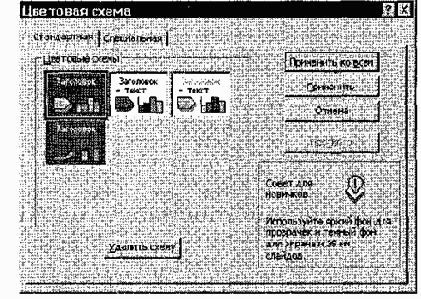
Рис. 15.3. Средства настройки цветового оформления
Специфические свойства объектов PowerPoint
Анимация. Анимация, по терминологии, принятой в PowerPoint, является особым видом демонстрации объектов и содержит последовательность появления объекта в кадре при демонстрации слайда. Анимация относится к свойствам объекта, специфичным для PowerPoint, и воспроизводится встроенными средствами. Настройка параметров анимации выполняется средствами диалогового окна Настройка анимации, которое открывают пунктом Настройка анимации контекстного меню объекта (рис. 15.4).
Действие. Объектам PowerPoint может быть присвоено особое свойство, называемое действием. Оно определяет, что именно происходит при щелчке мышью или при наведении указателя на данный объект. Параметры этого свойства устанавливаются в диалоговом окне Настройка действия (Показ слайдов > Настройка действия).
Свойства слайдов и свойства презентации. Каждый слайд презентации обладает набором свойств, к которым относятся параметры страницы (то есть размер и ориентация слайда) и эффекты при смене слайдов. Документ целиком (то есть презентация) имеет свой набор свойств, определяющий параметры его демонстрации (публикации) или правила совместной работы над содержанием.
Основные элементы интерфейса PowerPoint
Как и другие приложения пакета Microsoft Office, программа PowerPoint имеет стандартные элементы интерфейса, которые мы рассматривать не будем. Заметим только, что настройку всех элементов интерфейса по своему вкусу можно выполнить в диалоговом окне Настройка (Сервис > Настройка) на соответствующих вкладках.
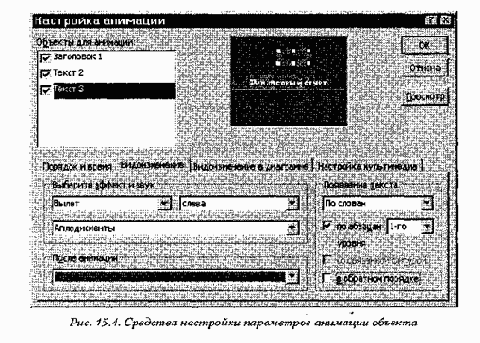
Элементы управления некоторых внешних программ, входящих в пакет Microsoft . Office, органически входят в интерфейс PowerPoint. Их значки присутствуют на отдельных панелях управления. Например, можно включить панели инструментов Microsoft WordArt или Microsoft Chart.
Основное отличие интерфейса PowerPoint заключается в специфических режимах отображения документа на рабочем поле. Предусмотрено четыре основных режима отображения:
• обычный;
• структуры;
• слайдов;
• сортировщика слайдов.
В пятом режиме, называемом Показ слайдов, изображение слайда размещается на полном экране. При этом никакие элементы интерфейса не видны.
В каждом режиме имеются специфичные для него наборы панелей инструментов. В зависимости от принятого режима меняется и состав контекстного меню, открываемого при щелчке на объекте (слайде) правой кнопкой мыши.
1. В обычном режиме (рис. 15.5) рабочее окно имеет три панели. На левой панели отображается структура презентации в виде последовательности слайдов с их номерами и размещенным текстом.
Правая панель занимает большую часть поля, и в ней отображается слайд со всеми размещенными объектами. Третья панель небольшой высоты располагается в нижней части рабочего поля и пред1 назначена для внесения заметок разработчиком презентации или другими людьми (если это разрешено автором).
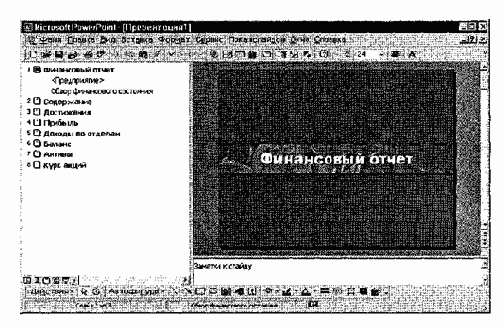
Рис. 15.5. Окно PowerPoint в обычном режиме
2.В режиме структуры размер панели с отображаемой структурой увеличен, панель заметок располагается вертикально, а слайд отображается в виде эскиза. Именно в режиме структуры удобно вводить и форматировать текст.
Следует иметь в виду следующие особенности, которые могут ввести в заблуждение пользователя, привыкшего работать с текстовым процессором Microsoft Word. При начале ввода текста на пустом слайде ему автоматически присваивается формат заголовка первого уровня (то есть уровня названия слайда). Попытка создания следующего абзаца нажатием клавиши ENTER приводит к появлению нового слайда. Понижение уровня текста уничтожает созданный слайд и переносит текст на предыдущий.

Начинающему пользователю, чтобы не ошибиться, лучше воспользоваться готовыми шаблонами и затем адаптировать их под свои задачи.
3.В режиме слайдов каждый кадр занимает основную часть рабочего окна, а структура презентации отображается на узкой панели слева, где представлены только символы слайдов и их номера. В этом режиме удобно работать с объектами, размещенными на слайде, особенно мелкими.
4.В режиме сортировщика слайдов кадры представлены эскизами, занимающими все рабочее поле, под каждым из которых размещаются значки, указывающие на параметры смены слайдов, анимации, времени экспозиции кадра. Соответственно меняется и панель инструментов, где появляются необходимые элементы управления, и контекстное меню, открываемое щелчком правой кнопкой мыши на эскизе слайда. Двойной щелчок на эскизе автоматически переводит программу в режим слайдов.
5.При переходе в режим показа слайдов автоматически запускается полноэкранная демонстрация с параметрами, выставленными в режиме сортировщика слайдов.
Демонстрация начинается с текущего (выбранного) слайда. Завершить ее можно в любой момент нажатием клавиши ESC. При этом происходит возврат в режим, который был текущим перед запуском демонстрации.
Специфическими для PowerPoint являются элементы интерфейса, предназначенные для управления вставкой и созданием объектов, их свойствами, демонстрацией презентации. Они сосредоточены в основном в пунктах строки меню: Вставка, Формат, Показ слайдов, — а также на панели инструментов (отображаются соответствующими значками).
' Содержание конкретных операций над объектом зависит от его типа, однако некоторые операции могут быть общими для всех типов объектов. Например, все объекты можно анимировать различными способами путем настройки параметров в диалоговом окне Настройка анимации. Таким способом добиваются динамичного «роста» диаграмм, «выпадающих» или вращающихся надписей и прочих эффектов оформления, оживляющих презентацию.
Важным элементом интерфейса, особенно для начинающих пользователей, служит пункт меню Справка. Там можно найти ответы на большую часть вопросов, возникающих при работе с программой PowerPoint.
В качестве первого шага после запуска программы полезно просмотреть электронный учебник Введение в PowerPoint (Справка > Справка по Microsoft PowerPoint > Содержание > Приступая к работе > Введение в PowerPoint, электронный учебник > Демонстрация). В учебнике доступно показаны новые возможности версии PowerPoint 2000, описаны основные элементы интерфейса, приведены этапы создания презентации с помощью готовых шаблонов.
В последней версии программы новым в меню Справка является пункт Найти и устранить, запускающий средство автоматического контроля целостности ключевых файлов. Иногда это полезно при невозможности самостоятельно найти причину постоянных сбоев при работе с PowerPoint.
В качестве средства автоматизации при собственноручном создании первых презентаций можно положиться на инструкции Мастера автосодержания и воспользоваться готовыми шаблонами слайдов.На примере работы этого мастера мы и рассмотрим этапы создания документа в PowerPoint.
Позже, с накоплением опыта, можно постепенно переходить к самостоятельному созданию отдельных объектов презентации, изменению их свойств, накоплению собственной библиотеки объектов, выработке своего стиля эффектов анимации, действий, показа слайдов, демонстрации презентации.
